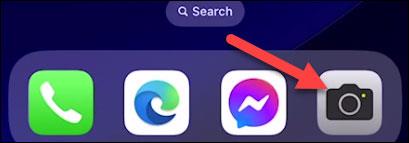Aspect ratio er en faktor, der spiller en relativt vigtig rolle for, hvordan billeder vises på hver type skærm, samt seerens oplevelse af billedet.
Som standard har hovedkameraet på iPhone-modeller generelt evnen til at fange to billedformater på 4:3 og 16:9. 4:3-formatforholdet bruger det fulde megapixelantal, mens 16:9-indstillingen beskærer billedet for en bredere visning. For eksempel vil et 4:3-billede taget med en iPhone 6s have en maksimal opløsning på 4032 x 3024. Tager du et 16:9-billede, vil den endelige opløsning kun være 3840 × 2160. .
Det er dog ikke for vigtigt. Forskellen mellem 4:3 og 16:9 ligger hovedsageligt i billedets bredde. Problemet er, hvilket forhold du skal vælge for hvert billede for at få den mest optimale kvalitet. For eksempel er 4:3 et passende forhold til stillbilleder, mens 16:9 er velegnet til landskabsbilleder, som kræver en bred betragtningsvinkel. Denne artikel viser dig, hvordan du konverterer billedformatet for billeder taget på iPhone.
Skift mellem billedformater taget på iPhone
Åbn først kameraappen på din iPhone.

Klik derefter på pileknappen øverst på skærmen.

Du vil straks se nogle kontroller glide op fra bunden af skærmen. Tryk på knapperne “ 4:3 ″ eller “ 16:9 ” afhængigt af forholdet, der anvendes på enheden.

Nu kan du vælge mellem “ 16:9 ”, “ Square ” eller “ 4:3 ”.

Så enkelt er det hele. Igen vil et billedformat på 16:9 typisk give en lavere opløsning end 4:3, fordi billedet er beskåret, så det passer. Håber du får et tilfredsstillende billede!